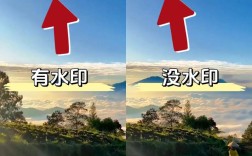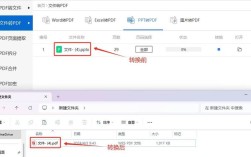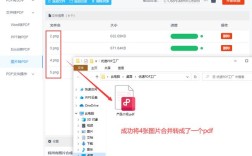在视频编辑和处理过程中,提取视频中的音频是一个常见且重要的需求,以下是几种有效的方法来提取视频中的音频:
1、重命名转换法
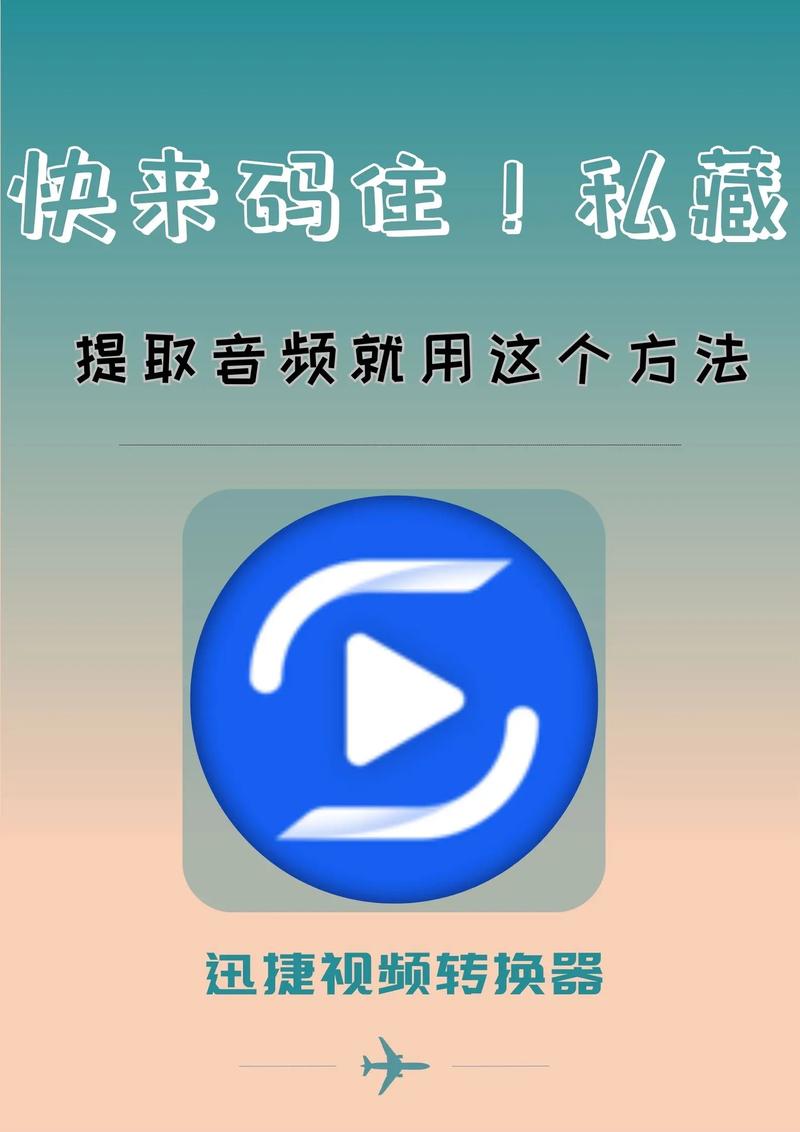
步骤:找到需要提取音频的视频文件,将视频文件的后缀名(如“MP4”)改为想要保存的音频格式(如“MP3”),然后使用本地播放器尝试播放修改后的文件。
优点:操作简单,无需安装其他软件。
缺点:可能会因文件损坏导致无法正常播放,存在一定风险。
2、迅捷音频转换器
步骤:打开迅捷音频转换器,选择“音频提取”功能,上传需要提取音频的视频文件,可以选择提取整个音频或部分音频片段,点击“全部提取”即可完成操作。
优点:操作简单,支持批量处理,音质保持良好。
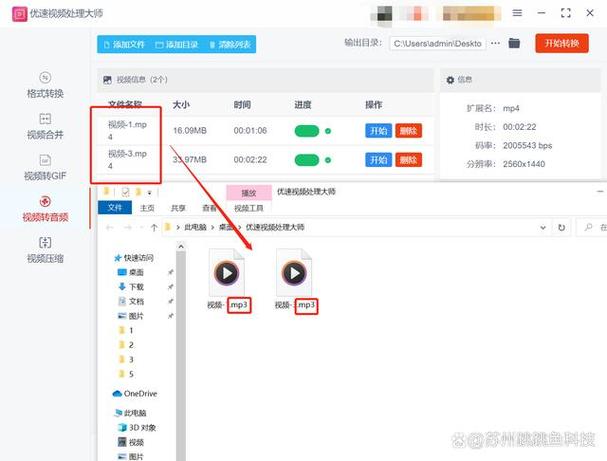
缺点:需要安装软件,但占用空间较小。
3、Premiere
步骤:打开Premiere,将视频拖到时间轴上,点击视频文件,选择“取消链接”,删除视频,保留音频文件,最后导出为所需音频格式。
优点:适合专业用户,功能强大。
缺点:操作相对复杂,需要一定的视频编辑基础。
4、酷狗音乐

步骤:打开酷狗音乐,在【主菜单】窗口单击【应用工具】选项,单击【格式转换】图标,选择要转换的文件,确认音频格式后点击【转换文件】。
优点:操作简单,界面友好。
缺点:功能相对简单,可转换格式有限。
5、在线工具
步骤:访问在线转换工具网站(如Convertio),选择“音频提取”功能,上传视频文件,选择输出格式并下载。
优点:无需下载软件,方便快捷。
缺点:受限于文件大小和网络速度,隐私安全有一定风险。
6、蜜蜂剪辑
步骤:访问蜜蜂剪辑在线网页,上传视频文件,通过拖动左右浮标或输入起止时间选定片段,点击开始提取并下载。
优点:高效省时,不受时空限制。
缺点:需依赖网络环境。
7、数据蛙视频转换器
步骤:下载并打开数据蛙视频转换器,上传视频文件,选择输出格式和质量,点击“全部转换”。
优点:支持多种音视频格式转换,批量处理功能。
缺点:需要下载安装软件。
8、Au
步骤:打开Au,导入视频文件,选择“提取中置声道”效果,删除人声部分,导出音频文件。
优点:专业音频处理,高质量输出。
缺点:操作复杂,适合有一定音频处理经验的用户。
为了更好地理解和应用上述方法,以下是一些需要注意的事项:
1、文件备份:在进行任何转换操作前,建议备份原始视频文件,以防意外损坏。
2、格式兼容性:确保所选方法和工具支持你的视频和音频格式。
3、隐私安全:使用在线工具时,注意保护个人隐私和数据安全。
4、硬件要求:部分软件和方法对计算机性能有一定要求,确保设备能够流畅运行。
5、学习资源:对于初学者,可以通过观看教程视频或阅读相关文档来提升操作技能。
提取视频中的音频有多种方法可供选择,从简单的重命名法到专业的音频处理软件,每种方法都有其独特的优势和适用场景,用户可以根据自己的需求和技术水平选择合适的方法,灵活应对不同的视频处理任务。